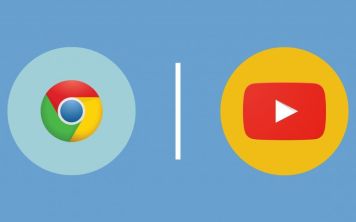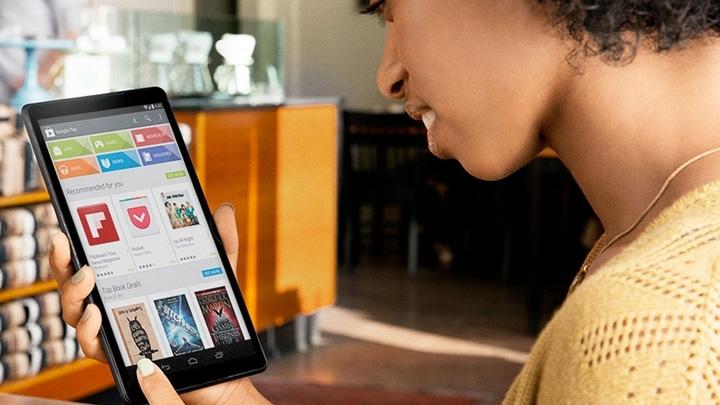
Как настроить новый планшет. Часть 1.
Порадовали себяновеньким девайсом? Тогда сегодня мы поможем вам правильно настроить вашновенький планшет для продуктивной работы и продления сроков его безупречной службы!
Порадовали себя новеньким девайсом? Тогда сегодня мы поможем вам правильно настроить ваш новенький планшет для продуктивной работы и продления сроков его безупречной службы!
Какую программу нужно первой закачать на планшет? Этот вопрос ставит в тупик даже самых опытных специалистов в сфере настройки. Поэтому имейте ввиду, что данная статья – лишь наше мнение, которое может не совпадать с оным у продавца-консультанта или ваших знакомых.
Как бы комично это не звучало, для начала стоит прочитать инструкцию по применению. Никто этого не делает, и очень зря!

Ведь именно благодаря этой небольшой книжечке вы получаете полную информацию о том, что купили и как с этим работать. Уделите этому документы полчаса и работать с планшетом станет гораздо легче!
Далее – заряжаем планшет до максимума! Это необходимая составляющая, причину которой объяснить очень сложно, да и не обязательно – просто сделайте это.
Включаем планшет – зажатием кнопки питания на несколько секунд, после чего загорится эмблема компании или приветственное сообщение. Полдела сделано – вы уже работаете с планшетом!

Первое, что вы увидите – это конечно же выбор языка, на котором вы будете получать информацию от планшета. Выбираете свой родной язык – так же проще! Нажмите «Далее», чтобы продолжить настройку.
Следующее окно – это выбор вашей сети Wi-Fi, благодаря которой вы будете получать доступ в сеть интернет. Если вы настраиваете свой планшет вдали от дома – просто нажмите кнопку «Пропустить», ведь настроить данный пункт можно в любое время!

Предпоследний обязательный этап – указание даты и времени, по которым будет работать ваш планшет. Если вы подключились к сети, данный пункт будет произведён автоматически.Если же вы выполняете данное действие вручную – не забудьте поставить галочку «настройка с помощью сети интернет», чтобы в случае каких-либо неполадок не настраивать данные снова.
Что-ж, теперь перед вами ваш рабочий стол, однако впереди ещё много работы! С первоначальной настройкой окончено, продолжение – в следующей части!

Huawei P30 обзор
Huawei P30 имеет одну из лучших камер, которую мы видели в телефоне, с такими функциями, как невероятный оптический зум и ночной режим, о которых другие телефоны могли только мечтать, но кроме этого он больше похож на приличную трубку среднего класса.

Samsung запустила trade-in для «умных» часов
Ранее программы trade-in распространялись чаще на смартфоны.

WhatsApp перестанет работать на старых смартфонах